À medida que a Apple lança seu novo iPhone X e iPhone 8/8 Plus, como muitas pessoas, você pode querer mudar para o novo iPhone e vender seu antigo iPhone por dinheiro. Antes de vender, pode ser necessário excluir todas as informações e dados do seu iPhone usado e restaurar o iPhone para as configurações de fábrica. Aqui, verifique o guia a seguir e aprenda as maneiras fáceis de redefinir o iPhone para as configurações de fábrica.

Restaure o iPhone do iCloud
Restauração de fábrica significa apagar todas as informações e configurações do seu iPhone e instalar a versão mais recente do software iOS. Portanto, seria melhor fazer backup dos dados do iPhone antes de restaurar o iPhone para as configurações de fábrica.
Acesse Ajustes > [seu nome], toque em iCloud e Backup do iCloud. Verifique se o backup do iCloud está no status. Toque em Fazer backup agora. Depois de fazer o backup, verifique o backup em Configurações > [seu nome] > iCloud > Armazenamento do iCloud > Gerenciar armazenamento e selecione seu dispositivo para ver os detalhes do backup com hora e tamanho.
Nota: Certifique-se de conectar-se à rede Wi-Fi em todo o processo de backup. Se você estiver usando o iOS 10.2 ou anterior, vá para Configurações e role para baixo para tocar em iCloud e backup.

Abra o iTunes e conecte seu iPhone ao computador via cabo USB. Selecione o iPhone quando ele aparecer no iTunes e clique em Fazer backup agora. Depois de fazer o backup, você pode verificar seu backup em Preferências do iTunes > Dispositivos.
Observação: se estiver usando o iTunes para Windows, você pode visualizar o backup escolhendo Editar > Preferências > Dispositivos na barra de menus na parte superior da janela do iTunes.

Você também pode escolher um software profissional para ajudá-lo backup do iPhone para o computador. Aqui nós gostaríamos de recomendar a você Backup e restauração de dados do iPhone para ajudá-lo a fazer backup dos dados do iPhone com apenas um clique.
Baixe este software e inicie-o em seu computador, escolha "iOS Data & Restore" > iOS Data Backup, selecione o tipo de arquivo que deseja fazer backup e clique em "Next" > "Backup" para confirmar o caminho de backup. Após alguns minutos, os dados do seu iPhone foram copiados para o seu computador.

Depois de fazer backup dos dados do iPhone, você precisa desativar o iCloud e o Find My iPhone (se você o ativar antes). Se você estiver usando o iOS 7 e uma versão posterior, pode precisar do Apple ID exigido por um recurso de segurança chamado Bloqueio de Ativação para configurar o iPhone para redefini-lo. Se você não desabilitar o Bloqueio de Ativação, a próxima pessoa que adquirir seu iPhone não poderá usá-lo. Então vá para Configurações> iCloud e toque em Sair na parte inferior da tela. Se for solicitado o ID da Apple ou a senha do iCloud, digite-a. Depois que o iCloud estiver desligado, você poderá continuar restaurando o iPhone para as configurações de fábrica.
Passo 1 Abra o iTunes no seu Mac ou PC e conecte seu iPhone ao computador com o cabo USB.
Note: Se for a primeira vez que você conecta o iTunes no computador, pode ser solicitado a senha do iPhone ou Confiar neste computador, basta seguir as etapas na tela. Se você esqueceu a senha, leia isto: /resource/forget-iphone-passcode.html.
Passo 2 Selecione seu iPhone quando ele aparecer no iTunes e clique restaurar iPhone no painel Resumo. Então clique Restaurar novamente para confirmar na janela pop-up. Em seguida, o iTunes apagará seu iPhone e instalará o software iOS mais recente.

Passo 3 Depois que seu iPhone for restaurado para as configurações de fábrica, ele será reiniciado. Agora você pode configurá-lo como um novo iPhone.

Se você não conseguir acessar um computador quando quiser redefinir o iPhone para as configurações de fábrica, também poderá limpar as informações diretamente do iPhone e restaurá-las para as configurações de fábrica.
Passo 1 Toque no ícone Configurações principais na tela inicial, selecione Geral no menu de resultados e toque no botão Redefinir na parte inferior da página resultante.
Passo 2Toque em Apagar todo o conteúdo e configurações próximo ao topo e confirme a opção Apagar iPhone na janela pop-up.

Passo 3 Levará alguns minutos para apagar completamente os dados do seu iPhone. Depois de terminar, você pode verificar se o seu iPhone foi restaurado para as configurações originais de fábrica, confirmando se o Assistente de configuração do iOS é apresentado a você na inicialização. Aqui você pode restaurar seu iPhone a partir de um backup ou continuar o processo para configurar o iPhone novamente.

Se as formas acima não funcionarem para você ou se você apenas deseja reiniciar um iPhone travado ou corrigir erros do iPhone ou problemas de sistema, etc. FoneLab - Recuperação do Sistema iOS para ajudá-lo a colocar seu iPhone de volta ao normal sem perda de dados.
Passo 1 Baixe e instale este software de recuperação do sistema iOS e inicie-o no seu PC ou Mac. Escolha a seção "iOS System Recovery" na interface principal.
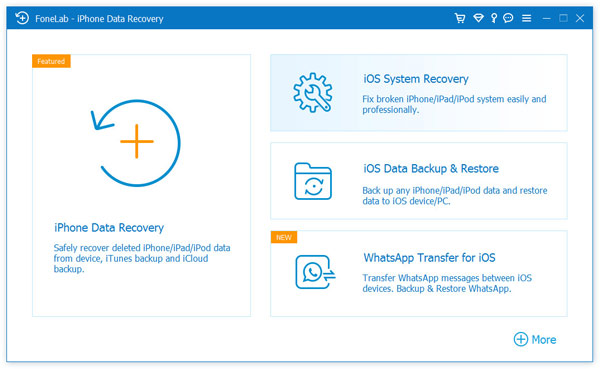
Passo 2Conecte seu iPhone ao computador com o cabo USB. Clique no botão "Iniciar" para começar a consertar seu iPhone. O programa reconhecerá o problema do iPhone automaticamente. Quando os resultados saírem, clique em "Confirmar" para encontrar a solução.

Passo 3 Quando o problema do iPhone for detectado, confirme as informações do iPhone e clique no botão "Reparar" para baixar o plug-in reparado e restaurar o iPhone para as configurações de fábrica. Espere até terminar, seu iPhone inicializará.



Se você deseja deletar completamente todos os dados do seu iPhone sem nenhuma possibilidade de recuperação, além de restaurar o iPhone para a configuração de fábrica, você também pode usar o profissional borracha do iPhone para ajudá-lo a limpar todos os dados do iPhone que não podem ser recuperados.